Come risolvere il volume delle chiamate di iPhone 8/8 Plus basso

Essendo uno dei telefoni di punta del 2017, iliPhone 8 è un dispositivo molto potente. Soddisfa le aspettative degli utenti in ogni aspetto. Ma ora, si dice che il portatile abbia una manciata di problemi. E uno dei problemi di cui gli utenti si lamentano è iPhone 8/8 Plus volume di chiamata basso problema. Anche se il problema sembra essere problematico, esistono soluzioni semplici per risolverlo. Ecco alcune soluzioni che possono aiutarti se il volume delle chiamate del tuo iPhone 8 è troppo basso.
- Soluzione 1: regola il volume delle chiamate per risolvere il volume delle chiamate su iPhone troppo basso
- Soluzione 2: riavvio forzato di iPhone
- Soluzione 3: pulisci gli altoparlanti del tuo iPhone
- Soluzione 4: abilitare la cancellazione del rumore del telefono
- Soluzione 5: utilizzare Tenorshare ReiBoot per correggere il volume delle chiamate iPhone basso
Soluzione 1: regola il volume delle chiamate per risolvere il volume delle chiamate su iPhone troppo basso
La regolazione del volume delle chiamate è una delle più difficilicose da fare. Se il volume della chiamata è basso, gli utenti potrebbero sentirsi troppo bassi durante la chiamata. Quindi è necessario regolare il volume delle chiamate per risolvere il suono di chiamata bassa di iPhone 8. Bene, questo è molto semplice. Tutto quello che devi fare è premere il pulsante di aumento del volume per aumentare il volume della chiamata. Ma ecco la confusione: le persone finiscono per aumentare il volume della suoneria invece del volume delle chiamate. Per aumentare il volume della chiamata, è necessario utilizzare il tasto di aumento del volume durante la chiamata. Se si utilizza il tasto volume su altre volte, si finirà per aumentare il volume della suoneria.

Soluzione 2: riavvio forzato di iPhone
Se vuoi sapere come aumentare il volumeiPhone 8, potrebbe essere necessario forzare il riavvio dell'iPhone 8. In questo modo, a volte potrebbe risolvere il problema. Tutto quello che devi fare è premere il pulsante Volume su. Quindi è necessario premere il pulsante Volume giù. Ora, tieni premuto il pulsante Sospensione fino a quando lo schermo si spegne e si riavvia nuovamente con il logo Apple sul display.

Leggi anche: Forza riavvio iPhone.
Soluzione 3: pulisci gli altoparlanti del tuo iPhone
A volte, se gli altoparlanti sono bloccati dalla polveree altri elementi, è possibile che l'utente abbia un volume di chiamate basso. In questi momenti è necessario pulire gli altoparlanti del tuo iPhone 8. Può essere pulito con aria compressa o una piccola spazzola a setole. Controllare il test del suono dopo aver pulito gli altoparlanti. Oltre a ciò, una protezione dello schermo può anche essere responsabile nel bloccare il suono se non viene applicato correttamente.
Soluzione 4: abilitare la cancellazione del rumore del telefono
L'abilitazione della funzione di cancellazione del rumore del telefono potrebberidurre il rumore durante la chiamata e potrebbe offrire una migliore uscita audio. Quindi, tutto ciò che serve è abilitare questa funzione. Tutto quello che devi fare è seguire i passaggi indicati di seguito se hai un volume di chiamate basso su iPhone 8.
Passaggio 1: Inizia con Impostazioni, quindi vai a Generale.
Passaggio 2: cercare l'accessibilità e fare clic su tale opzione. Questo ti porterà alla nuova schermata.
Passaggio 3: assicurarsi che l'interruttore per la cancellazione del rumore del telefono sia attivato.

Soluzione 5: utilizzare Tenorshare ReiBoot per correggere il volume delle chiamate iPhone basso
Se hai provato le tue mani su ogni soluzionee non ha ancora trovato successo, è tempo che passi a https://www.tenorshare.com/products/reiboot.html. Questo risolverà ogni tuo problema relativo a iPhone, incluso il problema del suono delle chiamate, e altro Problemi relativi al sistema iOS come schermo nero dell'iPhone, crash dell'iPhone, schermo dell'iPhone bloccato, ecc. Attenersi alla seguente procedura per risolvere il problema.
Passo 1: Installa ed esegui lo strumento Tenorshare ReiBoot sul tuo computer. Dopo aver installato il software, collegare il dispositivo al computer tramite un cavo USB. Fai clic sull'alternativa "Correggi tutto iOS bloccato".

Passaggio 2: ora fai clic sull'opzione "Correggi ora" in base alla versione corrente di iOS per iniziare.

Passaggio 3: scaricare il pacchetto firmware online. Lo strumento mostrerà il relativo pacchetto firmware per il tuo iPhone. Mostrerà il pacchetto firmware più recente per l'attuale iOS su cui sta funzionando il dispositivo. Fai clic su "Download" per avviare l'installazione del pacchetto se non lo hai sul PC.
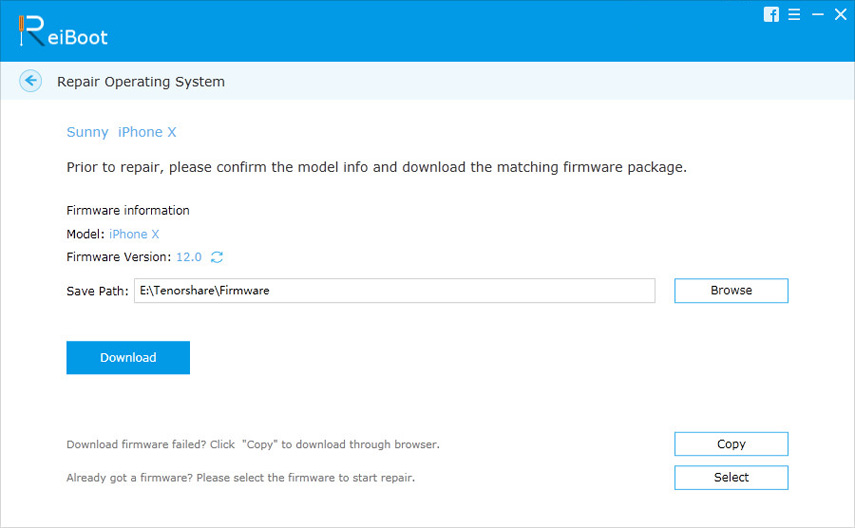
Step 4: Al termine del download, selezionare l'opzione "Avvia riparazione" per avviare il ripristino del dispositivo. La procedura potrebbe richiedere quasi 10 minuti. Assicurati che il tuo iPhone sia collegato durante questo processo.
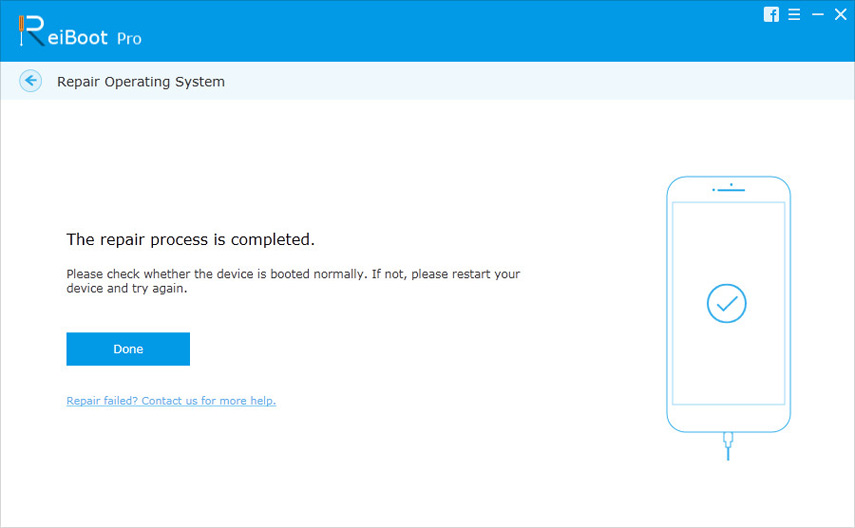
Sommario
Per farla breve, abbiamo appena dato un'occhiata alla top 5soluzioni che possono dirti come regolare il volume su iPhone 8/8 Plus o altri modelli di iPhone. Puoi sempre riavviare il tuo iPhone. Successivamente puoi provare ad aumentare il volume delle chiamate. Puoi anche provare a appoggiare gli altoparlanti. Inoltre, è possibile abilitare la funzione di cancellazione del rumore. Alla fine, pensiamo che ripristinare il sistema iPhone sia la soluzione definitiva se nessuna delle precedenti funzioni. Fateci sapere il vostro feedback commentando di seguito.





![[Risolto] Come recuperare la cronologia delle chiamate di iPhone 8 persa](/images/iphone-data/solved-how-to-recover-lost-iphone-8-call-history.jpg)



